Czasami zdarzają się sytuacje, w których zauważysz, że ruch internetowy jest zużywany zbyt szybko lub prędkość dramatycznie spadła, chociaż podłączonych jest tylko kilka urządzeń. W takim przypadku pierwszą rzeczą do zrobienia jest sprawdzenie, kto jeszcze korzysta z mojego WiFi. W tym artykule pokażę, jak wyświetlić listę urządzeń i dowiedzieć się, kto jest podłączony do mojego routera TP-Link na przykładzie różnych modeli.
Możesz przeglądać urządzenia podłączone do routera Wi-Fi zarówno za pomocą specjalnych programów, o których mówiłem w ostatnim artykule na ten temat, jak i bezpośrednio z panelu ustawień samego routera.
Instrukcje, jak wprowadzić ustawienia TP-Link znajdziesz na innej stronie naszego bloga
Ci, którzy czytają mojego bloga od dłuższego czasu wiedzą, że dwie wersje sekcji administratora są teraz rozpowszechniane na routerach TP-Link. Stary w szarozielonych odcieniach i zaktualizowany na biało i niebiesko. Jeśli Twój model ma kilka lat i przez długi czas nie aktualizowałeś jego systemu, najprawdopodobniej masz pierwszą opcję. Jeśli router został niedawno zakupiony, może istnieć zarówno nowe oprogramowanie układowe, jak i poprzednie, które można zaktualizować do nowego.
Sprawdzamy, kto jest podłączony do wifi w starej wersji panelu routera TP-Link
Dla Twojej wygody postanowiłem sporządzić jedną instrukcję do użycia w obu wersjach. W starej sekcji administratora możesz zobaczyć, kto jest połączony z moim routerem WiFi TP-Link w sekcji „Tryb bezprzewodowy - statystyki”
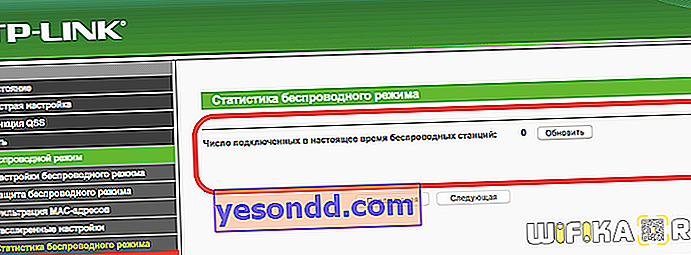
Jeśli router jest dwuzakresowy, musisz wejść do menu odpowiedniego zakresu częstotliwości (2,4 lub 5 GHz) i otworzyć element o tej samej nazwie.
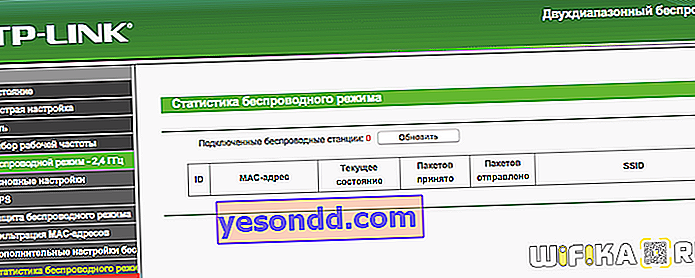
Sprawdzam kto korzysta z mojego WiFi w nowej wersji routera TP-Link
W nowym oprogramowaniu routera TP-Link liczba podłączonych klientów jest wyświetlana od razu na stronie głównej. Są one wygodnie pogrupowane według „klientów przewodowych”, to znaczy połączonych z routerem kablem, oraz „bezprzewodowo”, czyli przez Wi-Fi.
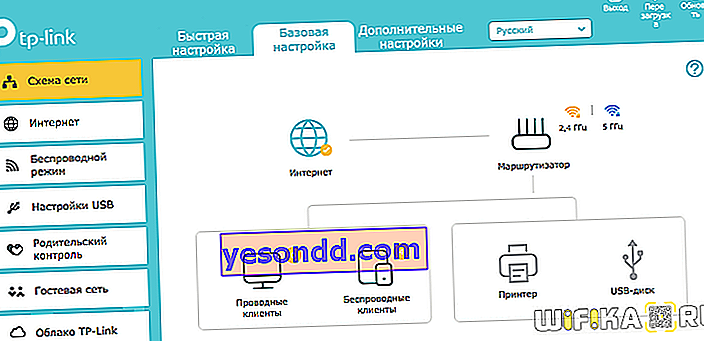
Jeśli klikniesz ikonę grupy i wejdziesz do środka, zobaczymy pełną listę, która jest również podzielona na dwie kategorie - klienci domowi (są to ci w sieci głównej) i goście (czyli podłączeni do Wi-Fi gościa).
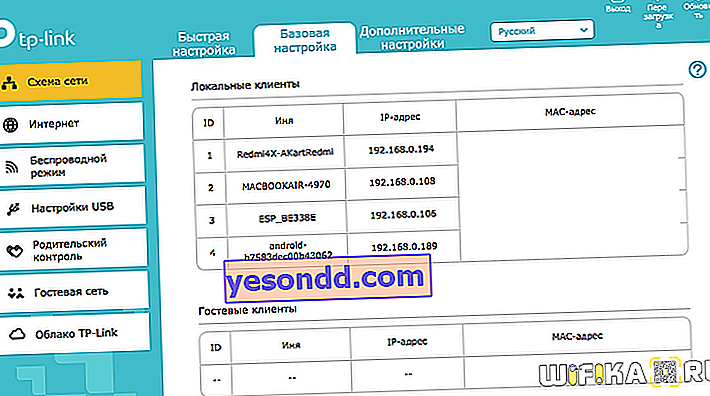
Nie można podjąć żadnych działań bezpośrednio z tego miejsca. Tutaj widzimy tylko nazwę urządzenia, jego adresy IP i MAC. Teraz, gdy znamy te informacje, można ich użyć zgodnie z przeznaczeniem w jednej z pozostałych sekcji panelu sterowania - w ustawieniach kontroli rodzicielskiej lub routingu DHCP.
Ale w ustawieniach modelu TL-WR820N możemy od razu dodać dowolnego klienta do czarnej listy na stronie startowej z listy i zablokować dla niego Internet.
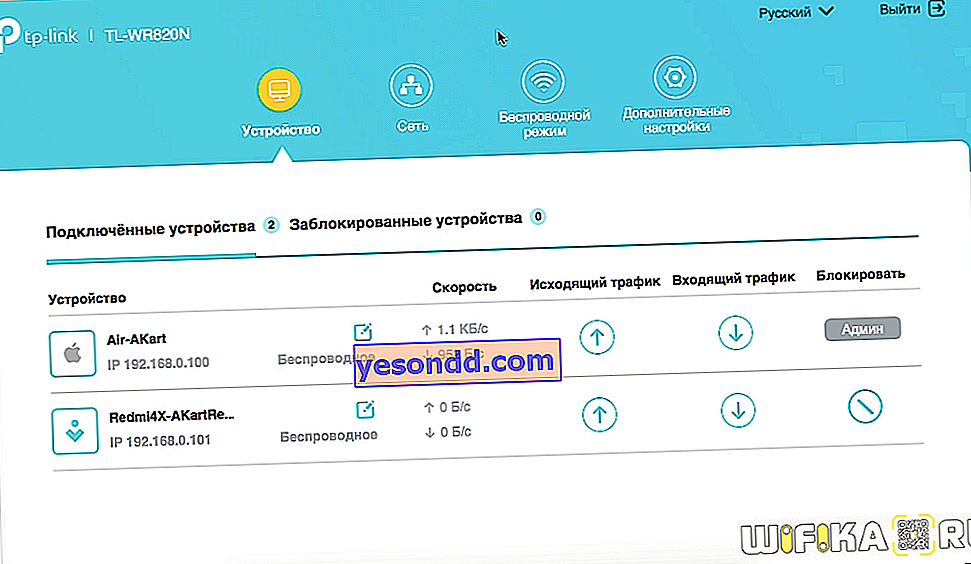
Cóż, na przyszłość, aby maksymalnie zabezpieczyć sieć Wi-Fi przed włamaniami, zalecam ustawienie najbardziej złożonego hasła i użycie najbezpieczniejszego typu szyfrowania WPA2 lub WPA3 podczas konfiguracji routera.
Jak sprawdzić, kto jest podłączony do routera TP-Link przez WiFi z telefonu?
Możesz zobaczyć listę użytkowników routera Wi-Fi bez włączania komputera lub laptopa bezpośrednio z telefonu za pośrednictwem aplikacji TP-Link Tether. Wystarczy przejść do sekcji menu głównego „Klienci”
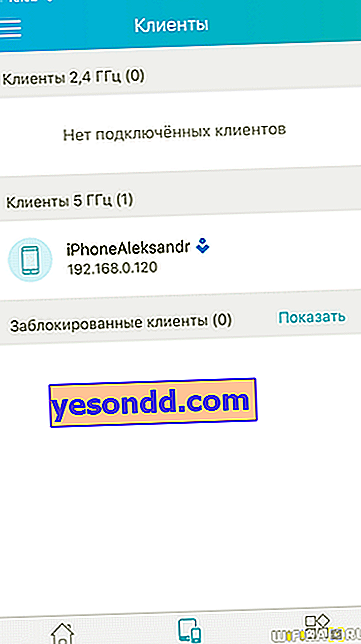
Film, jak sprawdzić, kto jest podłączony do Wi-Fi mojego routera TP-Link
Instrukcje dla routerów innych firm
- D-Link
- Zyxel i Keenetic
- Asus
